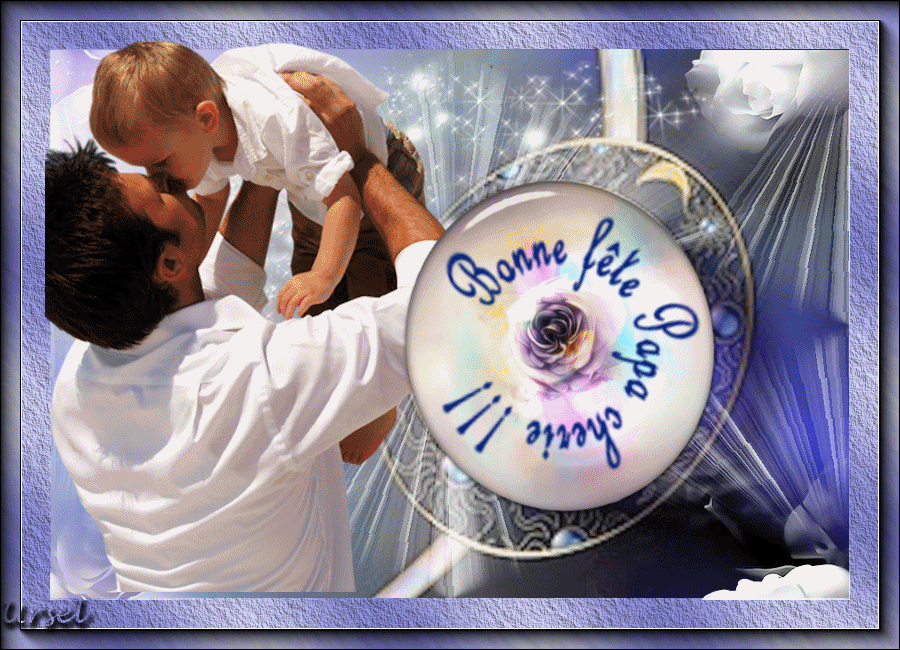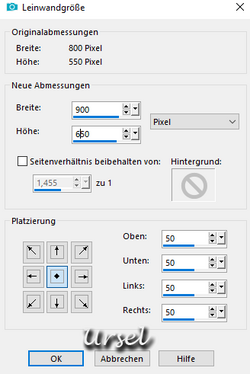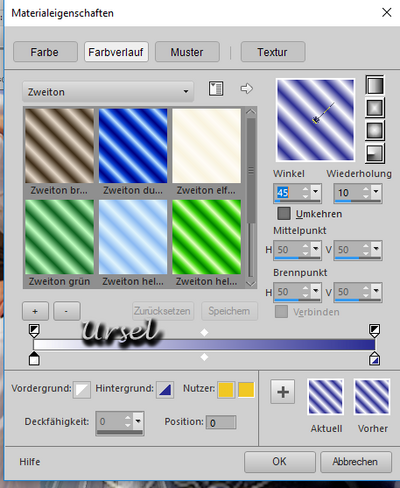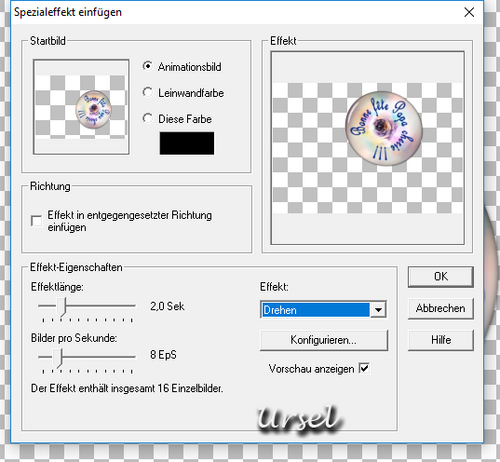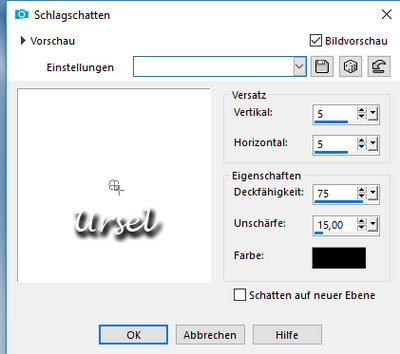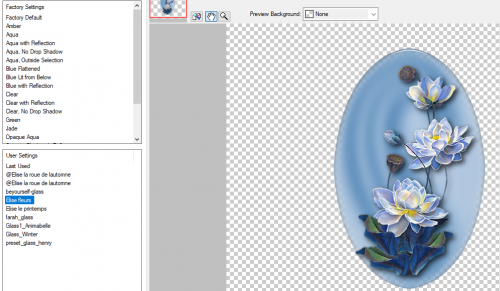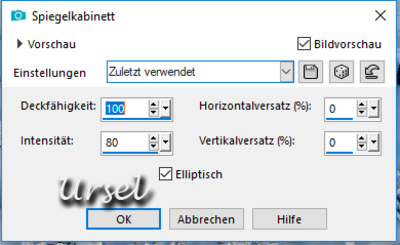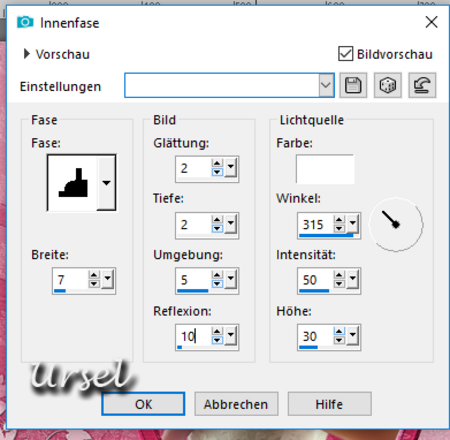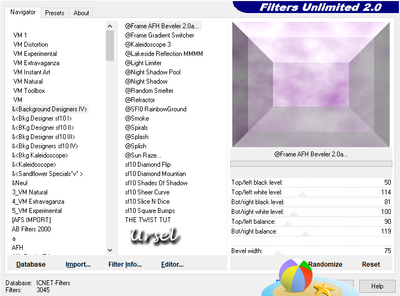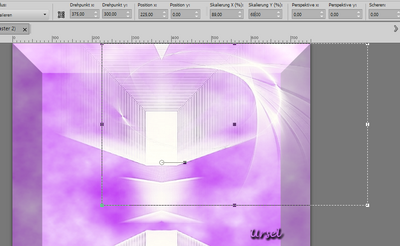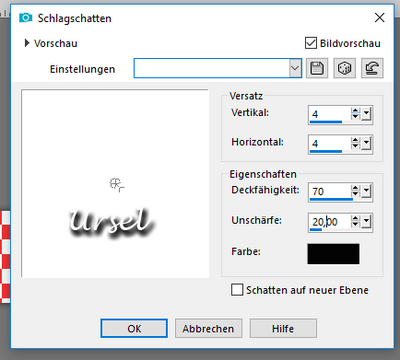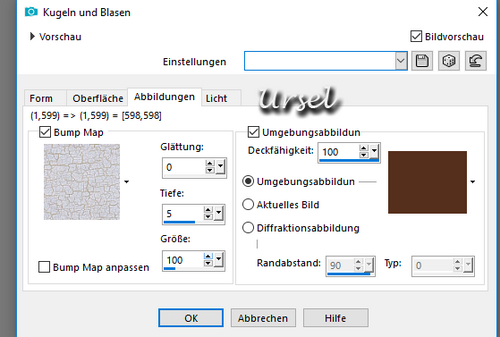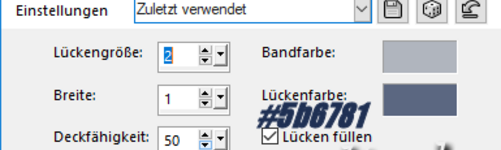-
Par Ursel le 1 Juillet 2019 à 18:30
Danke an Elise, die mir erlaubt hat, ihre Tutorials ausschließlich zu übersetzen
Original hier

Königin des Universums

Dieses Tutorial wurde von Elise erstellt und darf nicht kopiert werden
auf anderen Seiten.
Gleiches gilt für meine Übersetzung
Das Urheberrecht des Materials liegt bei den jeweiligen Autoren.
Vielen Dank an die Macher der Tuben
Wenn es in dem Tutorial heißt: "Verkleinere sie / es auf ?? %,"
dann muss auf jeden Fall immer der Haken bei "Größe aller Ebenen anpassen" raus.
Wenn es im Tutorial heißt: "Maske nicht umkehren"dann muss auch hier der Haken raus
Ich vermerke das in dem Tutorial nicht weiter, da ich davon ausgehe, dass Du Dein PSP kennst.
Nun wünsche ich Dir viel Spaß beim Basteln.
Wenn duauf die Bilder klickst sind sie in Originalgröße !!!
Lade und entpacke das Material

Filter
Plugins ==> Flaming Pear ==> flexify2
Effekt ==> Plugins ==> Unlimited ==> Background Designer IV
Tutorial:
-
Datei ==> eine Ebene öffnen, 750 px X 600 px, transparent
-
In der Farbpalette: Vordergrund: # cfd2d8; Hintergrund: # 473130
Linearer Verlauf:

-
Wähle auf der leeren Ebene ==> Alles auswählen aus
Auswahl ==> ändern ==> verkleinern 100px
Auswahl ==> Bearbeiten ==> ändern ==>Auswahlrahmen auswählen
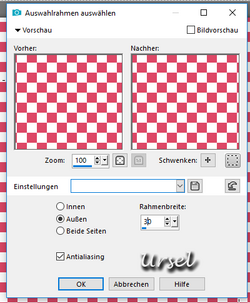
Fülle die Auswahl mit dem Farbverlauf
4.Effekt ==> 3D-Effekt ==> Innenface
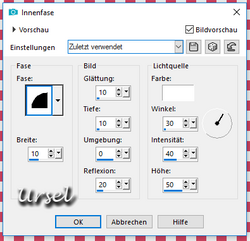
Auswahl ==> aufheben
5.Ebene ==> duplizieren
Effekt ==> Bildeffekt ==> nahtloses Kacheln ==> Standard
6.Gehe auf die Kopie des Rasters 1
Wähle mit dem Zauberstab den äußeren Teil des Rahmens aus
Gehe auf die Kopie von Raster 1
Auswahl ==> umkehren
Edition ==> Schnitt
Auswahl ==> aufheben
Ebene ==> Sichtbare Ebenen zusammenführen
-
Effekte ==>Plugins ==> Flaming Pear Flexify2
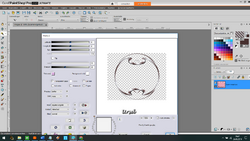
-
Effekt ==> 3D Effekt ==> Innenfase ==> im Speicher
-
Ebene ==> duplizieren
Effekt ==> Bildeffekt ==> nahtloses Kacheln ==> Standard
Ebene ==> neu anordnen ==> nach unten bewegen

-
Ebene ==> neue Rasterebene
Ebene ==> neu anordnen == als unterste Ebene
Bleib auf dieser Ebene
-
Datei ==> Öffne die Tube "@ matou_Espace_40_26-07-2013"
Kopieren / Einfügen
Platziere dieses Röhrchen so, dass die Planeten die linken Kanten berühren
12., Datei ==> Öffne die Tube "@ matou_Espace_45_04-08-2013"
Kopieren / Einfügen
Verschiebe die Röhre wieder so, dass der Planet die rechte Kante und fast die Kante der Oberseite berührt
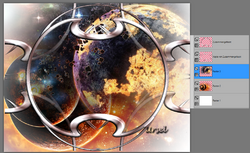
13.Set auf der obersten Ebene "zusammengeführt"
Mit dem Radiergummi kannst Du die Innenseite der Form wie folgt löschen:
NUR AUF DER "FUSION" PLATTE

-
Immer auf der "zusammengeführten" Ebene
Nimm den Zauberstab und wähle den zentralen Teil der Ebene aus
Ebene ==> neue Rasterebene
Datei ==> öffnen "@ matou_Espace_36_04-08-2013"
Kopieren / Einfügen in die Auswahl
Auswahl ==> Auswahl aufheben

15.Du befindest dich am oberen Rand des Ebenenmanager
Datei ==> öffnen ==> "Anlilou" ==> Kopieren ==> Einfügen als neue Ebene
Bild ==> auf 125% vergrößern
Verschiebe es wie auf dem Screen wie auf dem Modell
-
Mit dem Radiergummi den Boden des Rohrs am Rahmen abwischen

-
Ebene ==> neue Ebene
Fülle sie mit Weiß
Ebene ==> neue Maskenebene ==> aus einem Bild
Nimm die Maske des Materials
überprüfe nicht "umkehren"
Ebene ==> Gruppe zusammenfassen
-
Vergrößere die Maske etwas, so dass die untere weiße Linie die abgerundete Form des Rahmens annimmt

obare Ebene zusammenführen
Bild ==> füge einen Rand von 30 px in Farbe # 869698 hinzu
Wähle mit dem Zauberstab den Rahmen aus
Effekt ==> Plugins ==> Unlimited ==> Background Designer IV

20.Effekt ==> 3D-Effekt ==> Innenface im Speicher
Auswahl == umkehren
Effekt ==> 3D-Effekt ==> Schlagschatten ==> 6/6/75/15
Effekt ==> 3D-Effekt ==> Schlagschatten ==> -6 / -6 / 75/15
Bleibt bestehen
-
Effekt ==> plugins ==> Unlimited ==> "sandflowers specials" v "==> sparkle 001
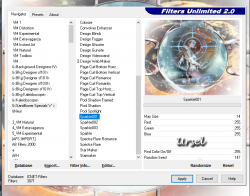
22.Auswahl ==> aufheben
Ebene ==> neue Ebene
Setze Dein WZ
Ebenen zusammenführen
Bild ==> Größe ändern ==> 750 px Breite
"alle Schichten"
Speichern in Jpeg sende mir Deine Version, ich werde sie gerne veröffentlichen, Danke
 1 commentaire
1 commentaire
-
-
Par Ursel le 2 Juin 2019 à 00:00
Danke an Elise, die mir erlaubt hat, ihre Tutorials ausschließlich zu übersetzen
Original hier
Herzlichen Glückwunsch zum Vatertag
Dieses Tutorial wurde von Elise erstellt und darf nicht kopiert werdenauf anderen Seiten.
Gleiches gilt für meine Übersetzung
Das Urheberrecht des Materials liegt bei den jeweiligen Autoren.
Vielen Dank an die Macher der Tuben
Material
Filter
AAAframes ==> Fotorahmen
AAA-Frames ==> Texturen-Frame
Mura nahtlose ==> Prägung und Alpha-Standard
Alien Skin Eye Candy 5 ==> Auswirkungen ==> Glas
Vorarbeiten
Installiere das Preset, indem Sie darauf klicken
Installiere die Schreibschrift (nicht erforderlich)
Du kannst auch Deine Schrift nehmen
Laßt uns beginnen.
Tutorial:
1. Datei ==> neu ==> eine Ebene 800 px breit und 550 px hoch, transparent, öffnen
2.Öffnen Sie die Tube "bottom" ==> Kopieren ==> Einfügen als neue Ebene
3.Mit dem Zauberstab den leeren Teil auswählen (rund)
Ebene ==> neue Ebene4. Öffne die Tube "Blumen (rund)" ==> Kopieren ==> Einfügen in die Auswahl
Auswahl ==> aufheben
5.Mit dem Werkzeug "Ellipse" (in vordefinierter Form)

Klicke auf den "Kreis"

und zeichne einen Kreis mit einer beliebigen Farbe, der kleiner ist
als die Runde der Blume
6.Ebene ==> neue Rasterebene
Schreibe mit dem Tool "Text" und mit der Schriftart Deiner Wahl sowie
der Größe im Kreis "Happy Birthday Papa Darling!"
Hier ist meine Schreibschrift
und mein Ergebnis mit der Ebenenpalette
7. Layer ==> Text in Raster umwandeln
Die darunter liegenden Ebene (leer) ==> löschen
Position auf der Kreisebene ==> löschen
8. Gehe an die oberste Ebenen
Ebene ==> verbinden mit der darunter liegenden Ebene
Effekte = > Plugin ==> Alien Skin Eye Candy 5 ==> Settings ==> Glas ==> Klicke
auf die Voreinstellung "Elise Mom" ==> OK
Ändere in der Ebenenpalette den Namen dieser Ebene in "Animation".
9.Stelle auf der Hintergrundebene das Raster 2 ein
Ebene ==> neue Ebene
Fülle die Ebene mit der weißen Farbe
Ebene ==> neue Maskenebene ==> aus einem Bild ==> "97_animal_mask"
"Maske umkehren" kein Haken rein
Ebene ==> Gruppe zusammenfassen
Ebene ==> duplizieren
Ebene ==> zusammenführen mit der darunter liegenden Ebene
10. Öffne die Tube "Papa" ==> Kopieren ==> Einfügen als neue Ebene
Bild ==> auf 120% vergrößern ==> nicht "Alle Ebenen anpassen" aktivieren
links wie beim Modell platzieren
11. Gehe auf die Ebene "Gruppenraster 3"
Ebene ==> neue Rasterebene
Fülle sie mit Weiß
12. Ebene ==> neue Maskenebene ==> aus einem Bild ==> "stardust2"
Aktiviere nicht "Maske umkehren".
Ebene ==> Gruppe zusammenfassen
Effekte ==> Mura Seamless ==> Emboss @Alpha Standard13. Gehe auf die Ebene "Animation" ==> Kopieren
Bearbeiten ==> Einfügen als neues Bild
Entferne im Ebenenmanager die Animationsebene
Es wird einfacher, den Rahmen zu machen
14. Gehe auf die Ebene "Raster 1" , ist es noch leer
Bild ==> Leinwandgröße
Erstelle folgenden Farbverlauf
Vordergrund: weiß; Hintergrund: # 2a2c92
Gradient:15. Fülle die Ebene mit dem Farbverlauf
Aktiviere in den Einstellungen nicht die Option "Alle Ebenen verwenden".
Einstellung ==> Gaußsche Unschärfe ==> 40px
Effekt ==> Plugin ==> AAA Frames ==> Texture Frame
Effekte ==> Plugin ==> AAA-Rahmen ==> Bilderrahmen
16. Auswahl == > Alles auswählen
Auswahl ==> Bearbeiten ==> Verkleinern um 50 px
Auswahl ==> umkehren
Geh auf Papas Ebene und bearbeite ==> Ausschneiden
Auswahl ==> umkehren
Effekte ==> 3D-Effekte ==> Schlagschatten ==> 0, 0, 85, 25 schwarz
Auswahl ==> nichts auswählen
17. Ebene ==> neue Rasterebene
Setze Dein WZ evt. Coppy wenn du eigene Tuben verwendet hast
Animation
18. Bearbeiten ==> Inhalte kopieren alle Ebenen
Gehe zum Anishop
Einfügen als neue Animation
19. Gehe wieder zurück in dein PSP
kopiere die Animation
gehe in den Anishop
Einfügen als neue Animation
20. Gehe auf Effekte ==> Spezialeffekte anwenden
==>siehe mein Screen
Überprüfe, ob die Animation wie gewünscht funktioniert
21. Gehe auf Deine erste eingefügte Animations-
Ebene ==>duplizieren zu 17 Bilder
22. Gehe zur Animation "Happy Birthday Dad"
Bearbeiten ==> Alles auswählen ==> Kopieren
23. Geh zurück auf die erste Animation
Bearbeiten ==> Alles auswählen
Bearbeiten ==> Einfügen in das ausgewählte Bild
Überprüfe die Animation
Wenn Du zufrieden bist, speicher es !!
Ich hoffe es gefällt Euch und bin gespannt auf Eure Arbeiten
 votre commentaire
votre commentaire
-
-
Par Ursel le 27 Mai 2019 à 00:00
Danke an Elise, die mir erlaubt hat, ihre Tutorials ausschließlich zu übersetzen
Original hier

Die Blumen der Liebe
Dieses Tutorial wurde von Elise erstellt und darf nicht kopiert werden
auf anderen Seiten.
Gleiches gilt für meine Übersetzung
Das Urheberrecht des Materials liegt bei den jeweiligen Autoren.
Vielen Dank an die Macher der Tuben
Filter
Flaming Pear==> flexify 2
Alien Skin Eye Candy 5==> glass
mura's seamless==> copie
vm stylize ==> zoom blurHinweis in eigener Sache
Wenn es in dem Tutorial heißt: "Verkleinere sie / es auf ?? %,"
dann muss auf jeden Fall immer der Haken bei "Größe aller Ebenen anpassen" raus.
Wenn es im Tutorial heißt: "Maske nicht umkehren"dann muss auch hier der Haken raus
Ich vermerke das in dem Tutorial nicht weiter, da ich davon ausgehe, dass Du Dein PSP kennst.
Nun wünsche ich Dir viel Spaß beim Basteln.
Lade und entpacke das Material
Lege die Verlaufsdatei "maxou" in den Ordner (Farbverläufe)
Klicke auf das Preset "Elise Flowers", es stellt sich einBeginnen wir nun mit dem Tutorial
1. Datei ==> Öffnet eine Ebene mit einer Breite von 750 px x 600px transparent
2. Erstelle aus den Angaben siehe screen einen Farbverlauf
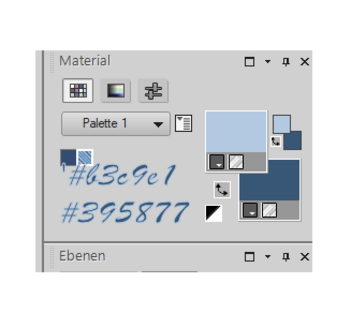
Sowie den Farbverlauf
3. Fülle die Ebene mit dem Farbverlauf
Ebene ==> duplizieren
4. Effekte==> Plugin ==> Flaming Pear == >Flexy2
Auswahl ==> Alles auswählen
Auswahl ==> schwebend
Auswahl ==> nicht schwebend
Einstellungen ==> Unschärfe ==> Gaußsche Unschärfe 20 px
5. Mit dem Auswahlwerkzeug verringere die Breite des Kreises wie folgt:
6. Bild ==> Größe auf 80% ändern
ändere nicht die Größe aller Ebenen
7. Öffne die Tube "Blumen" von Meguy ==> Kopieren
Bearbeiten ==> Einfügen
Bild ==> Größe ändern auf 65%, nicht alle Ebenen ändern
Lege die Blumen auf das Oval
8. Effekte ==> 3D-Effekt ==> Schlagschatten
9. Ebene ==> mit der darunter liegenden Ebene zusammenfassen
10. Effekte ==>Alien Skin Eye Candy5 ==>Impact==> glas
Klicken Sie auf die Voreinstellung "Elise fleurs" ==> ok
Effekte ==> 3D-Effekte ==> Schlagschatten ==> 5, 5, 75, 15, schwarz
11. Auf der Kopie also die Ebene am oberen Rand der
Palette ==>Bild größe ==> auf 60% verkleinern, nicht alle Ebenen anpassen
12. Effekte==> Plugin ==> mura's Meister==> copies
13. Effekte ==> Reflexionseffekt ==> Spiegelkabinett
14. Ebene ==> Eigenschaften ==> Mischmodus ==> Luminanz (vorversion)
15. Öffne die Tube "Mann" ==> Kopieren ==> Einfügen
Bild ==> auf 85% verkleinern, nicht alle Ebenen anpassen
Platziere es oben, rechts
16. Öffne die Tube "Frau"
Kopieren ==> Einfügen==> Bild ==> Spiegeln ==> horizontal
Bild= => auf +/- 85% verkleinern, nicht alle Ebenen anpassen
17.Ebenen ==> Sichtbare Ebenen zusammenführen
18. Bild ==> Rand hinzufügen ==> Symmetrie, 3 px in Weiß
Bild ==> Rand hinzufügen ==> Symmetrie, 30 px, dunkle Farbe
Wähle mit dem Zauberstab diese letzte Ebene aus
19.Effekte ==> plugins ==> vm stylize ==> zoom blur 39/60

20. Kehre die Auswahl nicht um
Effekte ==> 3D-Effekte ==> Schlagschatten 5, 5, 75, 15 schwarz
Wiederhole den Schatten mit -5/-5
21.Bild ==> füge Rand von 3 px in Weiß hinzu symmetrisch
Ebene ==> neue Ebene
Setze Dein WZ speichere als JPEG
Ich hoffe das Tutorial hat dir Spass gemacht
Du darfst mir gern Deine Arbeit schicken
Danke Annelie für Deine Arbeit
Danke Moni für Deine Version
 1 commentaire
1 commentaire
-
Par Ursel le 2 Mai 2019 à 00:00
Danke an Elise, die mir erlaubt hat, ihre Tutorials ausschließlich zu übersetzen
Original hier
Alles Gute zum Muttertag

Dieses Tutorial wurde von Elise erstellt und darf nicht kopiert werden
auf andere Seiten.
Gleiches gilt für meine Übersetzung
Das Urheberrecht des Materials liegt bei den jeweiligen Autoren.
Vielen Dank an die Macher der Tuben
Hinweis in eigener Sache
Ich arbeite mit PSP 2019 da sind spiegeln horizontal (beim kleineren vertikal)
umgekehrt
Wenn es in dem Tutorial heißt: "Verkleinere sie / es auf ?? %,"
dann muss auf jeden Fall immer der Haken bei "Größe aller Ebenen anpassen" raus.
Wenn es im Tutorial heißt: "Maske nicht umkehren"dann muss auch hier der Haken raus
Ich vermerke das in dem Tutorial nicht weiter, da ich davon ausgehe, dass Du Dein PSP kennst.
Nun wünsche ich Dir viel Spaß beim Basteln.
Lade und entpacke das Material

Filter
Mura's Seamless ==> Emboss & Alpha
AAA Frames ==> Photo Frame
Alien Skin Eye Candy 5 == > Impact ==> Glas
Vorarbeiten:
Aktiviere das Preset durch Doppelklick auf das Preset
Tutorial:
1. Datei ==> öffnen ==> "alpha" ==> duplizieren
Schließe das Original und wir arbeiten mit der Kopie
2. Farbpalette: Vordergrund ==> # f2a5f5;
Hintergrund ==> # 8470c7
Bereite diesen Farbverlauf vor
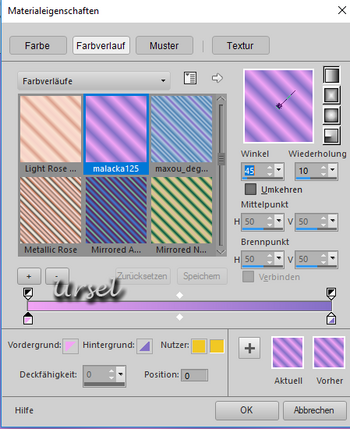
3. Einstellung ==> Gaußsche Unschärfe von 40
4. Ebene == neue Rasterebene
Auswahl ==> Alles auswählen
Öffne die Tube "Vyp_Aby_deco01"
Lösche das WZ ==> Kopieren
Bearbeiten ==> Einfügen in die Auswahl ==> Auswahl aufheben
Effekte ==> Kanteneffekte ==> nachzeichnen
5. Öffne die Ebene "Effekt 1" ==> Kopieren
Bearbeiten ==> Einfügen als neue Ebene
Platziere es wie folgt:

6. Ebene ==> duplizieren
Bild ==> Spiegeln ==> horizontaler Spiegel
Ebene ==> zusammenfassen mit der darunter liegenden Ebene
Ebene ==> duplizieren
Bild ==> Spiegeln ==> vertikaler Spiegel
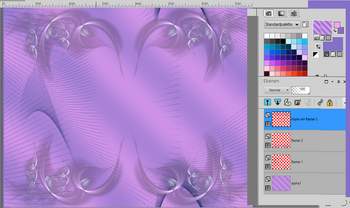
7. Ebene ==> neue Rasterebene
Fülle sie mit weiß
8.Ebene ==> neue Maskenebene ==> aus einem Bild ==> Mask_Geometric beatric
Aktiviere nicht "Maske umkehren".
Ebene ==> Gruppe zusammenfassen
9. Mit dem Zauberstab alle Rahmen der Maske auswählen
Auswahl umkehren
Ebene ==> Neue Rasterebene == > Fülle sie mit dem Farbverlauf

Auswahl ==> Auswahl aufheben
10. Gehe zum oberen Rand der Ebenenpalette
Öffne die Tube "Kalhans Mutter"
WZ löschen ==> Kopieren
Wähle mit dem Zauberstab auf der Maske den zentralen Rahmen aus
Ebene ==> neue Ebene
Bearbeiten ==> Einfügen in die Auswahl ==> Auswahl aufheben

11.Gehe zurück zur Ebene der Maske
Wähle mit dem Zauberstab einen kleinen Rahmen aus
Gehe wieder zur oberen Ebene ==> neue Rasterebene
Bearbeiten ==> Einfügen in das ausgewählte Bild
Auswahl ==> aufheben
12.Im Material hast Du die Tube "Gealterte Mutter", mit der du die kleinen Rahmen verzieren kannst
Wiederhole die Nummern 10 und 11 für jeden Rahmen
Wähle die Tube, um sie ein zu fügen
Hier ist mein Ergebnis

13. Ebene ==> Zusammenführen ==> Zusammenfügen mit der darunter liegenden Ebene
Sammle alle Mütter von kleinen Rahmen
Deine Palette sollte so aussehen
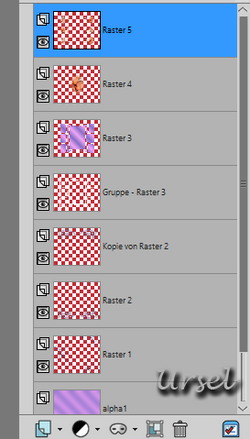
14.Ebene ==> neue Rasterebene
Auswahl ==> Auswahl laden / speichern ==> Auswahl aus dem Alphakanal laden ==> Auswahl # 1
15. Fülle sie mit der leeren Auswahl aus
Effekte ==> 3D-Effekt == Innenface

16. Ebene ==> Zusammenführen ==> Zusammenführen mit der darunter
liegenden Ebene (dreimal ausführen)
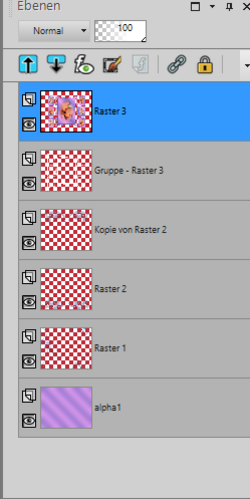
17. Gehe auf die oberste Ebene
Auswahl ==> Auswahl laden / speichern ==> Auswahl aus dem Alphakanal laden ==> Auswahl # 2
Effekte ==> Plugins ==> Alien Skin Eye Candy 5 ==> Glas ==> Klicke auf Elise Mom ==> OK
Auswahl ==> aufheben
18. Gehe auf die Ebene der Maske
Wähle mit dem Zauberstab den Rahmen aus (klicke auf einen weißen Teil und alles wird gleichzeitig ausgewählt)
Effekte ==> 3D-Effekte ==> Schlagschatten

Wiederhole den Schatten ein zweites Mal
Auswahl ==> aufheben
19. Bleib oben auf der Ebenenpalette
Mit der Schriftart Deiner Wahl und der Größe nach dem Schreiben
schreibe "Happy Birthday"
Ebene ==> In Rasterebene umwandelnschreibe "Mom!"
Ebene ==> In Rasterebene umwandelnPlatziere die beiden Textteile so

20. Ebene ==> zusammenfassen mit der darunter liegenden Ebene
Effekte ==> Plugin ==> Mura's Seamless ==> Emboss & Alpha Standard
Effekte ==> 3D-Effekte ==> Schatten im Speicher
21. Öffne die Tube "Marif_2007_"
WZ löschen ==> Kopieren
Bearbeiten ==> Einfügen als neue Ebene
Platziere sie unten rechts
Mischmodus ==> Luminanz (Vorversion)
Ebene ==> duplizieren
Bild ==> Spiegeln ==> horizontal Spiegeln
22.Ebene ==> neue Ebene
Setze Dein WZ
23. Ebene ==> Sichtbar zusammenführen
Effekte ==> Plugins ==> AAAFrames ==> Fotorahmen

24. Öffne die Tube "SusanneDesigns_" ==> Kopieren
Bearbeiten ==> Einfügen als neue Ebene
Effekte ==> Plugins ==> Muras Seamless ==> Emboss & Alpha Standard
Ebene ==> duplizieren
Bild ==> Spiegeln ==> horizontal Spiegeln
25. Ebenen ==> Sichtbare zusammenführen
als JPG. speichern
Schicke mir bitte Deine Versionen
Danks schön liebe Moni für Deine wunderschöne Arbeit
 1 commentaire
1 commentaire
-
Par Ursel le 29 Avril 2019 à 00:00
Meine Mutter hat mich !!!
Danke an Elise, die mir erlaubt hat, ihre Tutorials ausschließlich zu übersetzen
Original hier
Dieses Tutorial wurde von Elise erstellt und darf nicht kopiert werden
auf andere Seiten.
Gleiches gilt für meine Übersetzung
Das Urheberrecht des Materials liegt bei den jeweiligen Autoren.
Vielen Dank an die Macher der Tuben

Filter:
mura's seamless ==> emboss et alpha
AAA frames ==> photoframe
Vorarbeiten:
Speichere aus dem Material „motif6“ in
deinen PSP Ordner Textur
Beginnen wir mit dem Tutorial
1.Öffne die Alphadatei, wir arbeiten mit ihr
2.Bereite die Farbpalette vor:
Vordergrund: # c32556; Hintergrund: Weiß
bereite Textur in den Materialeigenschaften vor,
siehe mein Vorschaubild
3. Fülle die Ebene mit diesem Muster
4. Ebene ==> neue Rasterebene
Fülle sie mit weiß
5. Ebene ==> neue Maskenebene ==> aus einem Bild ==> "036_animabelle_masques" ==> "Maske umkehren " kein Haken
Ebene ==> Gruppe zusammenfassen
Effekte ==> Kanteneffekte ==> nachzeichnen
Effekte ==> Muras seamlos ==> Emboss & Alpha standard
6. Ebene ==> neue Rasterebene
Auswahl ==> Auswahl laden / speichern ==> Auswahl aus dem Alphakanal laden ==> Auswahl # 1
Fülle die Auswahl mit dem Muster
Ebene ==> duplizieren
7.Ebene ==> neue Rasterebene
Öffne die Tube "Mama 1"
Entferne mit dem Radiergummi den Knollennamen
Ausgabe ==> Kopie
Bearbeiten ==> Einfügen in die Auswahl
8. Behalte die Auswahl bei
Ebene ==> neue Ebene
Öffne die Tube "Mama 2"
Mit Radiergummi den Knollennamen löschen
Ausgabe ==> Kopie
Bearbeiten ==> Einfügen in die Auswahl
Auswahl ==> Auswahl aufheben
9. Mama 1 mit doppeltem ovalem Hintergrund zusammenführen (Raster 1)
Mama 2 mit ovalem Hintergrund zusammenführen (Kopie von Raster 1)
Ändere den Namen dieser Ebenen: "Animation 1" und "Animation 2".
du bekommst das:
10.Ebene ==> neue Rasterebene
Auswahl ==> Auswahl laden / speichern ==> Auswahl aus Alphakanal laden ==> Auswahl # 3
Fülle diese Auswahl mit dem Muster
Effekte ==> Plugin ==> Mura Seamless ==> emboss & Alpha Stndard
Effekte ==> 3D-Effekte ==> Innenface
Auswahl ==> Auswahl aufheben
11 Öffne die Tube "deco 1" ==> Kopieren ==> Einfügen
Bild ==> auf 80% verkleinern
Ausrichten nach links
Mischmodus: Deckungsgrad von 60%
12. Öffne die Tube "deco 2" ==> Kopieren ==> Einfügen
Platziere dieses Tube und verringere sie wie am Modell
13. Schreibe den Text nach Deiner Wahl:
"Meine Mutter für mich !!!" in weißer Farbe
Ebene ==> In Rasterebene umwandeln
Effekte ==>Mura Seamless ==> emboss & Alpha Stndard
Effekte ==> 3D-Effekte ==> Schlagschatten
14. Ebene ==> neue Rasterebene ==> setze Dein Wasserzeichen evtl. coppy
15. Bild ==> Leinwandgröße
Ebene ==> neue Rasterebene
Ebene ==> neu anordnen ==> Ebene nach unten verschieben
Fülle die Ebene mit dem Grundmuster
16.Auswahl ==> Alles auswählen
Auswahl ==> Bearbeiten ==> Verkleinern 50 Pixel
Effekte ==> 3D-Effekte ==> Schlagschatten
Auswahl ==> Auswahl aufheben
17. Effekte ==> AAA-Frames ==> Photoframes
18. Animation
Schließen Sie das Auge der beiden Ebenen "Animation 1; Animation 2
Bearbeiten ==> spezielle Kopie ==> Kopieren mit Zusammenführen
Gehe zur Jask-Animation
Einfügen als neue Animation
19. zurück zu PSP
schließe alle Ebenen und öffne das Auge der Ebene "Animation 1"
Ausgabe ==> Kopie
in jask animation ==> edition ==> Einfügen als neue Animation
Effekt ==> füge einen Effekt in ein Bild ein20. zurück zu psp
schließe das Auge dieser Ebene ==> öffne das Auge der anderen Ebene "Animation 2"
Ausgabe ==> Kopie
in jask, Bearbeiten ==> Einfügen als neue Animation
Wiederholen Sie den gleichen Effekt wie bei der ersten Animation
21. In dieser Animation 2 ==> Bearbeiten ==> Alle auswählen
Animation ==> Umgekehrt die Reihenfolge der Bilder
Ausgabe ==> Kopie
22. Klicken Sie in der Animation 1 auf das letzte Bild, um es auszuwählen ==> Edition ==> Einfügen nach dem aktiven Bild
Prüfen Sie, ob die Animation gut läuft
23. Schlag auf deinen Hintern
Ausgabe ==> duplizieren
Duplizieren Sie Ihre Arbeit, um 34 Bilder zu haben
24. Gehen Sie zu Ihrer Animation mit 34 Bildern
Bearbeiten ==> Alles auswählen
Ausgabe = +> Kopie
25. Bearbeiten Sie auf Ihrer Hintergrundarbeit ==> Alles auswählen
Ausgabe ==> Einfügen in das ausgewählte Bild
26. Überprüfen Sie Ihre Animation speichern als gif.
Ich hoffe, Ihnen hat dieses Tutorial gefallen
Schick mir deine Versionen
 1 commentaire
1 commentaire
-
Par Ursel le 15 Avril 2019 à 12:13
Danke Elise, dass ich Dein Tutorial übersetzen durfte
und für die Bereitstellung des Materials
Original hier
Dieses Tutorial wurde von Elise erstellt und darf nicht kopiert werden
auf andere Seiten.
Gleiches gilt für meine Übersetzung
Das Urheberrecht des Materials liegt bei den jeweiligen Autoren.
In eigner Sache:
Ich arbeite mit PSP 2019 beim Spiegeln horizontal ist
das bei kleineren PSP immer vertikal
das schreibe ich nicht mehr dazu
Filter :
Mura's Meister ==> Cloud
Hintergrunddesigner IV ==> Frame AFH Beveler 2.0a
Andromeda ==> Perspektive
BKG-Kaleidoskop ==> Kaleidoskop2
Tutorial:
1. Datei ==> neu ==> eine Ebene öffnen, 750 px x 600 px, transparent
2. Setze im Vordergrund der Farben # b478c1, im Hintergrund etwas Weiß
3. Effekte ==> Plugins ==> Mura‘s Meister ==> Cloud
4.Effekte ==> Plugins ==> Unbegrenzt ==> Background Designers IV ==> Frame AFH Beveler 2.0
5.Ebene ==> duplizieren
Effekte ==> Plugins ==> Andromeda ==> Perspektive ==> Klicken Sie auf "Voreinstellung"
Klicke im Fenster auf "Fußböden" und dann auf "Falsche Wohnung" ==> OK ==> OK
siehe mein Beispiel
6. Verschiebe die Ebene mit der Pfeilauswahl wie in der Vorschau auf 530 px
7. Effekte == Bildeffekte ==> nahtloses Kacheln wie folgt:
8. Ebene ==> neue Rasterebene ==> Weiß ausfüllen
Ebene ==> neue Maskenebene ==> aus einem Bild ==> "Mask1-2014-5-1-zen30"
Ebene ==> Gruppe zusammenfassen
Effekte ==> Kanteneffekte ==> nachzeichnen
9. Ebene ==> neue Rasterebene ==> mit weiß füllen
Ebene ==> neue Maskenebene ==> aus einem Bild ==> "Mask-Noisette-2012"
Ebene ==> Gruppe zusammenfassen
Effekte ==> Kanteneffekte ==> nachzeichnen
10. Platziere die Ebene mit dem Auswahlwerkzeug wie folgt
11 Effekte == 3D-Effekte ==> Schlagschatten
12.Ebene==> duplizieren
Bild ==> horizontaler Spiegel
13. Öffne die Tube "Lady"
Mit Radiergummi den Knollennamen löschen ==> Kopieren = => Einfügen als neue Ebene
Bewege sie sich nicht, es ist an Ort und Stelle
Effekte ==> 3D-Effekte ==> Schlagschatten
14. Öffne die Tube "LilacCorner"
Mit Radiergummi den Knollennamen löschen ==> Kopieren ==> Bearbeiten ==> Einfügen als neue Ebene
Bewege die Ebene an den unteren Rand
:
15. Mit dem Radiergummi rechts eine Deckkraft von 20%.
Lösche den Bruch des Gewebes, um ein realistischeres Aussehen zu erzielen
16. Effekte ==> 3D-Effekte ==> Schlagschatten

17.Bild ==> Füge symmetrische Rand von 2 px in Farbe # 551b4e hinzu
Bild ==> Füge symmetrische Rand von 10 px in Farbe # b4adb5 hinzu
Bild ==> Füge symmetrische Rand von 2 px in Farbe # 551b4e hinzu
18. Wähle mit dem Zauberstab den Rahmen von 10 px aus
Effekte ==> Unlimited==> BKG-Kaleidoskop ==> Kaleidoskop2
19. Effekte ==> 3D-Effekte ==> Innenface
Auswahl ==> Auswahl aufheben
20. Bearbeiten ==> Kopieren
Bild ==> Füge symmetrische Ränder von 40 px in Weiß hinzu
Wähle mit dem Zauberstab das letzte Bild aus
Bearbeiten ==> Einfügen in die Auswahl
Auswahl ==> umkehren
Effekte ==> 3D-Effekte ==> Schlagschatten: 0, 0, 85, 15 schwarz
Auswahl ==> Auswahl aufheben
21. Ebene ==> neue Ebene ==> setze dein WZ evtl.coppy
Änder die Größe Deiner Arbeit auf 750 Pixel
Bearbeiten ==> Speichern als jpg
Ich hoffe Euch hat das tutorial Spass gemacht
 1 commentaire
1 commentaire
-
Par Ursel le 3 Avril 2019 à 00:00
Danke Elise, dass ich Dein Tutorial übersetzen durfte
und für die Bereitstellung des Materials
Original hier
Dieses Tutorial wurde von Elise erstellt und darf nicht kopiert werden
auf andere Seiten.
Gleiches gilt für meine Übersetzung
Das Urheberrecht des Materials liegt bei den jeweiligen Autoren.
In eigner Sache:
Ich arbeite mit PSP 2019 beim Spiegeln horizontal ist
das bei kleineren PSP immer vertikal
das schreibe ich nicht mehr dazu
Filter:
Keine Filter
Wenn es in dem Tutorial heißt: "Verkleinere sie / es auf ?? %,"
dann muss auf jeden Fall immer der Haken bei "Größe aller Ebenen anpassen" raus.
Wenn es im Tutorial heißt: "Maske nicht umkehren"dann muss der Haken raus
Ich vermerke das in dem Tutorial nicht weiter, da ich davon ausgehe, dass Du Dein PSP kennst.
Nun wünsche ich Dir viel Spaß beim Basteln.
Lade und entpacke das Material
Hinweise
Verschiebe die Datei "Schokolade" in den Ordner "Umgebungsabbildungen"
Verschiebe die Datei "corel 08 052" in den Ordner "Blumpmaps"
Beginnen wir mit dem
Tutorial
1. Wir machen zuerst das Ei
Datei ==> neu ==> eine 600px-Ebene in Höhe und Breite öffnen, transparent
Effekte ==> Kunsteffekte ==> Kugeln & Blasen
Stelle die folgenden Parameter ein:
Form:
Oberfläche
Abbildung
Um das Relief und die Farben zu ändern, klicke auf den Pfeil neben dem Quadrat(Textur)
und (Farbe) und rufe die gespeicherten Dateien ab, die Du zuvor in deine jeweiligen Ordner gespeichert hast.
Licht
Bei der Kugel kannst Du mit der Maus spielen
Wenn alles fertig ist klicke auf ok.
Hier ist das Ergebnis
3. Zeige ==> Regeln an klicke K
Verleihe der Blase mit dem Auswahlwerkzeug die Form eines Eies in dem du es in er Breite auf 450 px verringerst.
4. Das Ei dekorieren:
Öffne die Tube "Maler Kaninchen" ==> Kopieren ==> Einfügen als neue Ebene
5.Bild ==> Größe auf 80% ändern, "Alle Ebenen nicht ändern" aktivieren
Lege das Kaninchen auf den Boden des Eies und zentrieren es in seiner Breite
Effekte ==> 3D Effekte ==> Schlagschatten:
Datei ==> öffnen ==> "zu färbender Text" ==> Kopieren ==> Einfügen als neue Ebene
Lege den Text entsprechend auf das Ei
Färbe jeden Buchstaben der Wörter (einzeln mit Zauberstab markieren) und die Farben nach deinem Geschmack
Effekte ==> 3D-Effekte ==> Schatten im Speicher
Speicher es als png und behalte es.
Zweiter Job:
1. Datei ==> eine Ebene öffnen, 750 px X 600 px, transparent
2. Kopiere die Tube "Fleurs fond 9" ==> einfügen als neue Ebene
Mit Radiergummi den Knollennamen löschen
3. Platziere die Tube rechts ==> Ebene duplizieren
Bild ==> Spiegeln ==> horizontaler Spiegeln
Ebene ==> mit der darunterliegenden Ebene zusammenfassen
Ebene ==> duplizieren
4. Fülle die Hintergrundebene mit der folgenden Farbe: # fcf1a4
5. Gehe auf die mittlere Ebene
Effekte ==> Bildeffekt ==> nahtlose Kacheln ==> Standard
Einstellungen ==> Unschärfe ==> Gaußsche Unschärfe ==> 25px
Ebene ==> Zusammenführen ==> mit der darunter liegende Ebene
6. Kopiere die Tube des Eies, das Du zuvor erstellt hast ==> Einfügen als neue Ebene
Bewege es nicht!
Bild ==> auf 85% verkleinern, "Alle Ebenen nicht ändern" aktivieren
7. Auf der Ebene des Eies:
Auswahl ==> Alles auswählen
Auswahl ==> schwebend
Auswahl ==> nicht schwebend
Auswahl ==> ändern ==> Auswahlrahmen auswählen
Ebene ==> neue Ebene
In der Farbpalette: Vordergrund: # fcf1a4; Hintergrund: # 472719
Erstelle folgenden Farbverlauf her
Fülle den Farbverlauf in die Auswahl auf die leere Ebene
Effekte ==> 3D-Effekt ==> Innenface
Innenfase ein zweites Mal wiederholen
Auswahl ==> aufheben
Ebene ==> neu anordnen ==> nach unten bewegen
10. Schließe das Auge der Eiebene
Klicke mit dem Zauberstab auf der Ebene des Rahmens in die Mitte des Rahmens, um ihn aus zu wählen
Ebene ==> neue Ebene
Öffne die Tube "unterer Rahmen" ==> Kopieren ==> Einfügen in die Auswahl
Auswahl ==> aufheben
Ebene ==> neu anordnen
Öffne die Tube "Mädchen" ==> Kopieren ==> Einfügen als neue Ebene
Effekte ==> 3D-Effekte ==> Schlagschatten (im Speicher)
12.Gehe auf die obere Ebene (das Ei)
Öffne das Auge der Ebene ==> Kopieren ==> als neues Bild einfügen
Bild ==> Größe ändern auf 80%, markiere" alle Ebenen anpassen"
Belasse das Ei so, wir benötigen es für die Animation
Lösche die Ebene des Eies im Ebenen Manager
In dem Material sind mehrere Tuben zur Dekoration vorhanden
Platziere sie an der Stelle, wo Du möchtest
Zögere nicht, die Tuben zu reduzieren, um einen leichten Schatten zu setzen
hier ist mein Ergebnis
14. Bild ==> Leinwandgröße
Öffne den "Rahmen" ==> Kopieren ==> Einfügen als neue Ebene
Ebene ==> neu anordnen ==> Gehe zur der untersten Ebene
Ebene ==> neue Ebene
Setze dein Wasserzeichen
ANIMATION
1. Schließe alle Ebenen über dem inneren Rahmen
Bearbeiten ==> Inhalt kopieren ==> Kopiere alle Ebenen
Anishop öffnen
2. Bearbeiten ==> Einfügen als neue Animation
Rückkehr zu PSP
Öffne die Ebene des Eies ==> Kopieren ==> gehe in den Anishop ==> Einfügen als neue Animation
Effekte ==> Einfügen eines Übergangs zwischen Bildern

3. Wähle das letzte Bild der Animation aus und dupliziere es
Lösche mit dem Radiergummi das kleine Ei in der Mitte
Du wirst ein leeres Bild haben
Gehe zu dem Rahmen ==> duplizieren du musst 22 einzelbilder haben.
4. Gehe zum Ei mit der Animation ==> Alles auswählen ==> Kopieren
5.Gehe zu dem Rahmenbild
Bearbeiten ==> Alles auswählen ==> Einfügen in das ausgewählte Bild
6. In PSP zurückkehren
Öffne die geschlossenen Augen der oberen Ebenen
schließe die offenen Augen der unteren ebenen
du hast jetzt allen Dekor zusammen
Inhalte==> alle Ebenen Kopieren
7. Gehe in den Anishop
Bearbeiten ==> Einfügen als neue Animation ==> duplizieren um 22 Bilder zu haben
Bearbeiten ==> Alles aus wählen ==> Kopieren
Mit der Animation weiterarbeiten
Ausgabe == >> Alles auswählen
Bearbeiten ==> Einfügen in das ausgewählte Bild
8. Wähle das letzte Bild der Animation ==> Bildeigenschaft ==> 150
Speichere Deine Kreation als gif.
Ich hoffe Dir hat das Tutorial Spass gemacht
 votre commentaire
votre commentaire
-
Par Ursel le 23 Mars 2019 à 00:00
Danke Elise, dass ich Dein Tutorial übersetzen durfte
und für die Bereitstellung des Materials
Original hier
Dieses Tutorial wurde von Elise erstellt und darf nicht kopiert werden
zurückauf anderen Seiten.
Gleiches gilt für meine Übersetzung
Das Urheberrecht des Materials liegt bei den jeweiligen Autoren.
In eigner Sache:
Ich arbeite mit PSP 2019 beim spiegeln horizontal ist das bei kleineren PSP immer vertikal
das schreibe ich nicht mehr dazu
Der Frühling ist zurück
Filter:
Alien Skin Eye Candy 5 ==> Impact ==> Glas
Mura's Seamless ==> Emboss &Alpha
Hinweis
Um das Preset zu installieren, klicke einfach doppelt darauf
Wenn es in dem Tutorial heißt: "Verkleinere sie / es auf ?? %,"
dann muss auf jeden Fall immer der Haken bei "Größe aller Ebenen anpassen" raus.
Wenn es im Tutorial heißt: "Maske nicht umkehren"dann muss der Haken raus
Ich vermerke das in dem Tutorial nicht weiter, da ich davon ausgehe, dass Du Dein PSP kennst.
Nun wünsche ich Dir viel Spaß beim Basteln.
Lade und entpacke das Material
Lass uns beginnen
Tutorial:
Datei ==> Öffne die Datei "äfrühling ist zurück Alpha", wir arbeiten an dieser Datei
Setze im Vordergrund der Farben Weiß in den Hintergrund der Farben # 203154
Bereite einen Farbverlauf wie folgt vor:
3. Fülle die Ebene mit dem Farbverlauf
4. Anpassen ==> Gaußsche Unschärfe ==> von 50px
5.
5. Ebene ==> neue Rasterebene ==> Fülle sie mit der weißen Farbe
6.Ebene ==> neue Maskenebene ==> aus einem Bild ==>nimm
die Maske "creation.tine_masque078" "Reverse Image Data" nicht überprüfen
Ebene ==> Zusammenführen ==> Gruppe zusammenführen
Effekte ==> Kanteneffekte ==> nachzeichnen
7. Effekte ==> 3D-Effekte ==> Schlagschatten
8.
8. Ebene ==> neue Rasterebene
Wähle ==> eine Auswahl laden / speichern ==> aus dem Alphakanal ==> wähle# 1 aus
Fülle sie mit dem Farbverlauf ==> Auswahl aufheben
9. Mit dem Zauberstab das Innere dieses Rahmens auswählen
Gehe auf die Hintergrundebene ==> Auswahl in Ebene ändern
Deaktivier sie nicht
10. Ebene ==> neue Rasterebene ==> Kopiere die Tube "Fleur Chouchounette" ==> Einfügen in die Auswahl
11. Auswahl ==> Auswahl aufheben
Ebene ==> Zusammenführen ==> Mit der darunter liegenden Ebene
Ebene ==> neu anordnen ==> Platziere sie an der 1. Stelle
12. Effekte ==> Plugins ==> Alien Skin Eye Candy 5 ==> Impact ==> Glas ==> klicken auf
die Voreinstellung "elise le printemps" ==> ok
13. Gehe auf Raster 2 (der kleine Rahmen des Alphas).
Wähle mit dem Zauberstab den Rahmen aus
Effekte ==> 3D-Effekte ==> Innenfarce
Auswahl ==> nichts auswählen
14. Bewegen Sie sich zum oberen Teil des Ebenenstapels
Ebene ==> neue Rasterebene
Füllen Sie die Ebene mit dem Farbeimer mit Weiß
15. Ebene ==> neue Maskenebene ==> aus einem
Bild ==> "169_Mask_Animabelle_page4" ==> Makenebene umkehren
16. Bild ==> spiegeln ==> horizontal spiegeln
17. Effekte ==> Plugin ==> Mura's Seamless ==> Emboss & Alpha (Standard)
ein zweites mal machen Mura's Seamless ==>Emboss & Alpha (Standard)
18. Ausgabe ==> Kopiere die Tube der "Lady White Tiger"
Bearbeiten ==> Einfügen als neue Ebene
Effekte ==> Effekte 3 D ==> Schlagschatten
19. Der Text:
Ich überlasse Dir die Wahl des Schreibens und passe die Größe entsprechend einer Wahl an
hier ist meins:

Schreiben Sie mit der dunklen Farbe:
"Der Frühling ist zurück "
Ebene ==> Text in Rasterebene konvertieren
Effekte ==> plugin ==> muras seamless ==> emboss & alpha
Effekte ==> Effekte 3 D ==> Schlagschatten im Speicher
21.Bild ==> Rand hinzufügen == >> von 2 px in # 080a17, symmetrisch
Bild ==> Rand hinzufügen == >> von 20 px in # bec3cd, symmetrisch
Bild ==> Rand hinzufügen == >> von 2 px in # 080a17, symmetrisch
Wähle mit dem Zauberstab den Rahmen von 20 px aus
Effekte ==> Textur ==> Flechten ==>
23. Auswahl ==> umkehren
Effekte ==> Effekte 3 D ==> Schlagschatten
Auswahl ==> Auswahl aufheben
24. Ebene ==> neue Rasterebene ==> setze dein WZ
Datei ==> als jpg speichern
Ich hoffe, Dir hat dieses Tutorial Spaß gemacht
 votre commentaire
votre commentaire
-
Par Ursel le 4 Mars 2019 à 00:00
Danke an Elise, die mir erlaubt hat, ihre Tutorials ausschließlich zu übersetzen
Original hier
Dieses Tutorial wurde von Elise erstellt und darf nicht kopiert werden
auf anderen Seiten.
Gleiches gilt für meine Übersetzung
Das Urheberrecht des Materials liegt bei den jeweiligen Autoren.
Vielen Dank an die Macher der Tuben, ein Dankeschön an Elise,
die das Material zu Verfügung stellt.
Filter :
Mura"s Seamless==> Emboss & Alpha ( Standard)
VM stylize ==> Zoom Blur
Tutorial
Tutoriel:
1. Datei ==> eine Ebene öffnen, 750 px X 600 px , transparent
Bereite die Farbpalette vor
Vordergrund: # d5c8aa Hintergrund : #c9ab5b
Farbverlauf
3. Fülle sie mit dem Farbverlauf
4. Ebene ==> neue Rasterebene ==> Fülle sie mit Weiß
5. Ebenen ==> neue Maskenebene ==> aus einem Bild ==> nehme die Maske
"Krystubes139702205669_art" ==> "Bilddaten nicht umkehren"
Ebenen ==> Zusammenführen ==> Gruppe zusammenführen
Effekte ==> Kanteneffekt ==> nachzeichnen
6. Öffne die Tube "OBG_MIST_CARNEVALE_006"
Ausgabe ==> Kopieren ==> Einfügen
Beweg sie nicht, es ist an der richtigen Stelle
7. Duplizieren Sie diese Ebene
Position auf der Ebene darunter (Gesicht)
Efekkte==> Plugin ==> unlimited ==> VM stylize
8. Gehe an die oberste Ebene der Ebenenpalette
Schreibe mit der Schriftart Deiner Wahl "Happy Carnival"
Mit der Hintergrundfarbe
Hier ist mein Beispiel
Ebene ==> In Rasterebene umwandeln. Effekte==> Plugin ==> Mura"s Seamless==> Emboss @ Alpha (standard)
10. Effekte ==> 3D Effekt==> Schlagschatten
11.Bild ==> Rand hinzufügen ==> 3 px in Farbe # d5c8aa, symmetrisch
Bild ==> Rand hinzufügen ==> 50 px in Farbe # c9ab5b, symmetrisch
Alles auswählen ==> verkleinen ==> 50px ==>Auswahl umkehren
12. Ebene ==> neue Rasterebene ==> Auswahl mit weiß füllen
13. Ebene ==> neue Maskenebene ==> aus einem Bild ==> "Elise Maske 1"
Maske nicht umkehren" ==> Ebenen ==> Gruppen zusammenfassen
14.Effekte ==> Plugins ==> Mura"s Seamless==> Emboss @ alpha ( standard)
Behalte die Auswahl und bleibe auf dieser Ebene
Effekte ==> 3 D Effekte ==> Schlagschatten
Wiederhole mit -5; -5
16.Auswahl ==> umkehren
Effekte ==> 3 D Effekte ==> Relief
Effekte ==> 3 D Effekte ==> Taste
Auswahl ==> Auswahl aufheben
Bild ==> Rand hinzufügen symmetrisch ==> 3 px Weiß
Gestalte Dein Bild mit meinem Material
Spiel mit der Größe! Siehe mein Beispiel
20. Ebene ==> neue Ebene ==> setze Dein Wasserzeichen
Ebenen ==> Ebenen zusammenführen
Datei ==> Als JPEG oder PNG speichern
 votre commentaire
votre commentaire Suivre le flux RSS des articles de cette rubrique
Suivre le flux RSS des articles de cette rubrique Suivre le flux RSS des commentaires de cette rubrique
Suivre le flux RSS des commentaires de cette rubrique